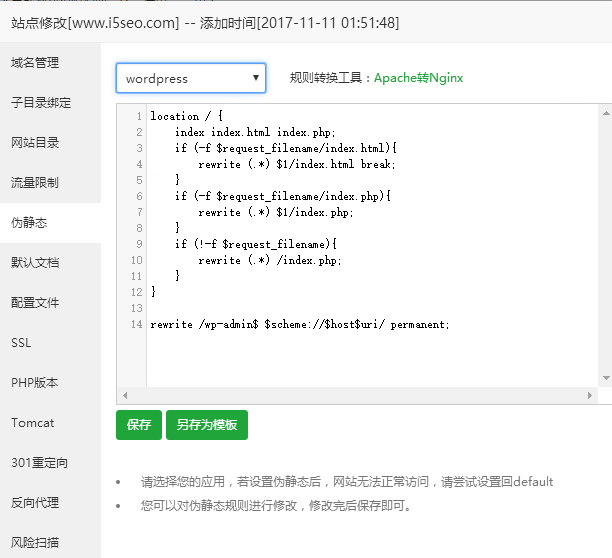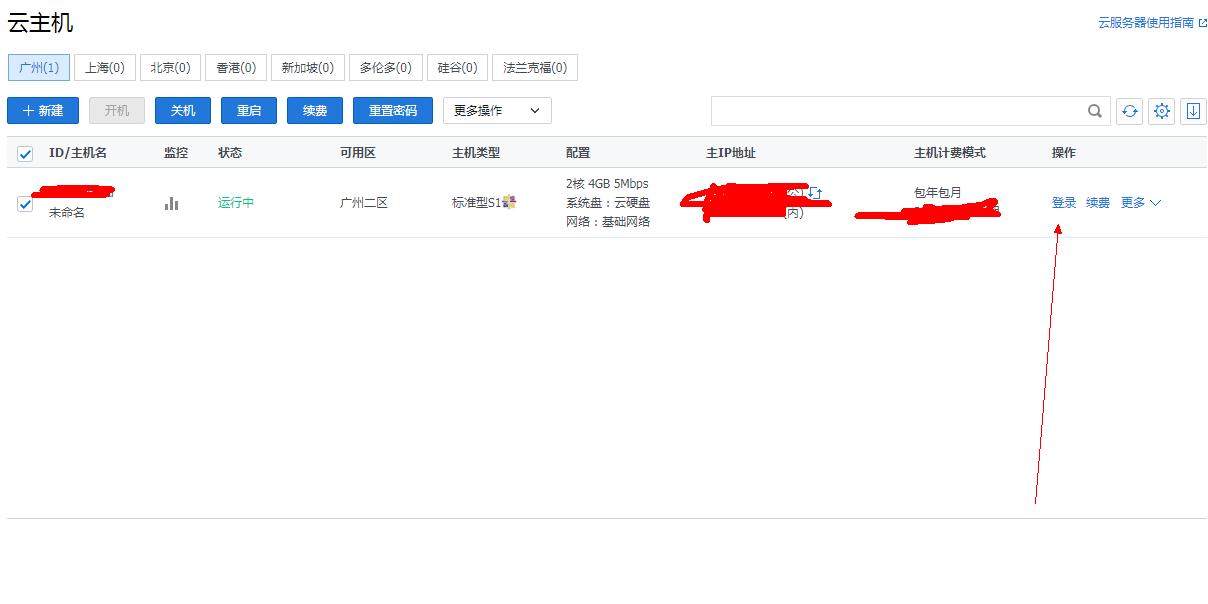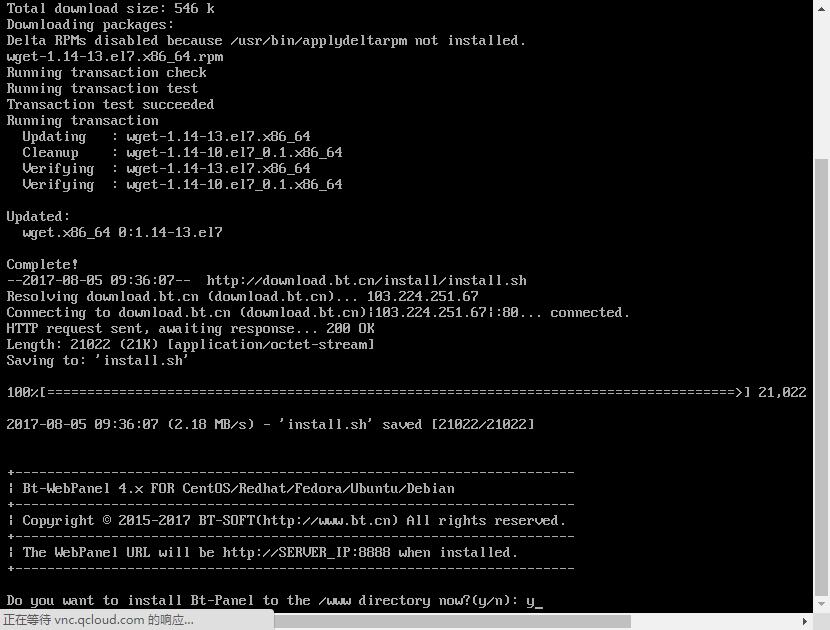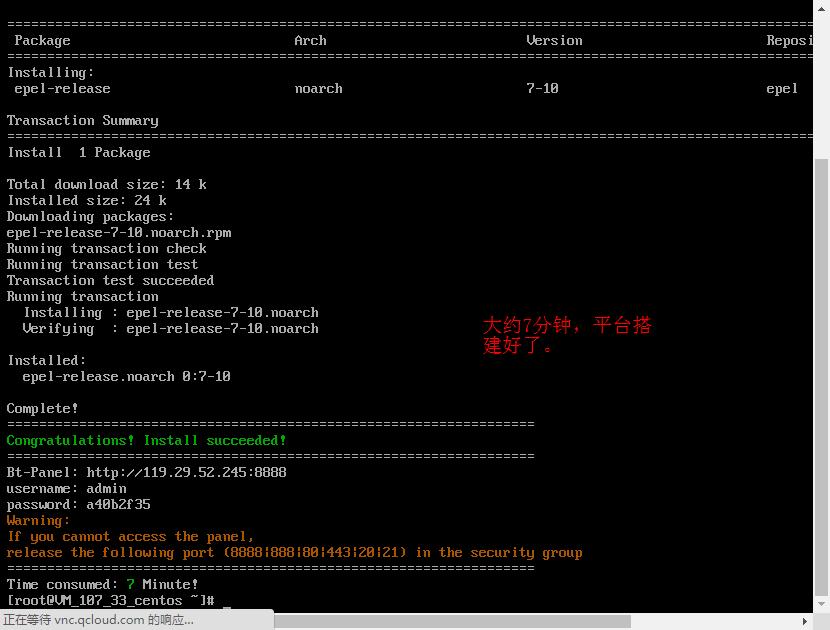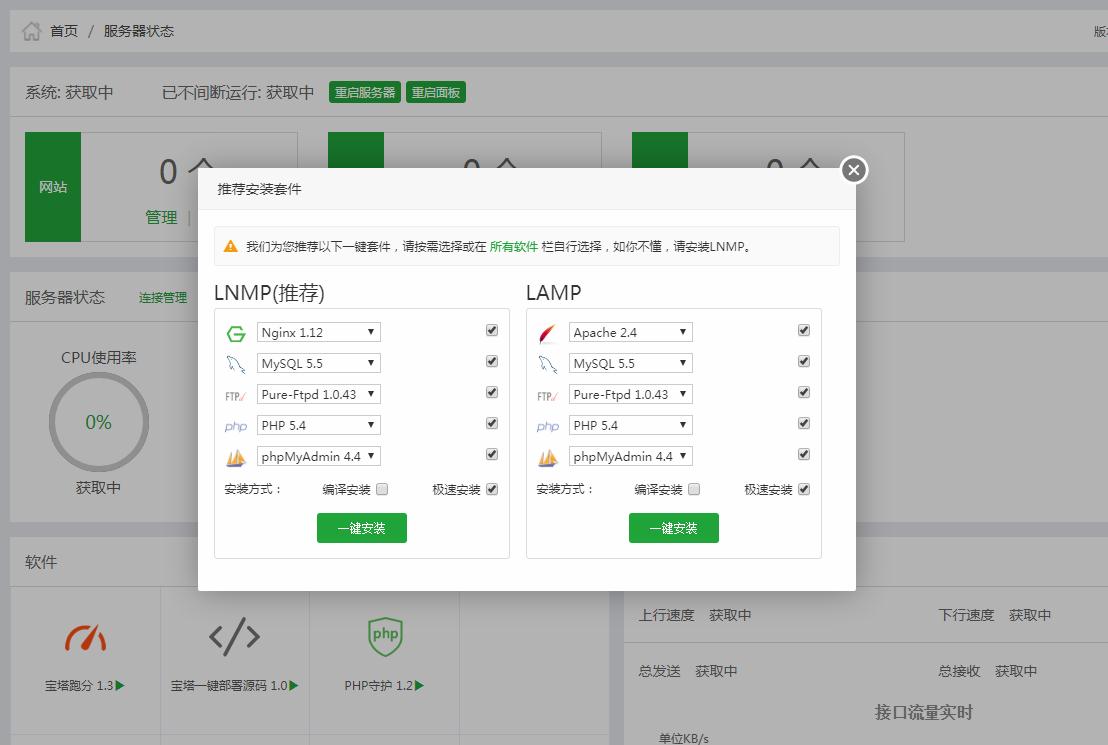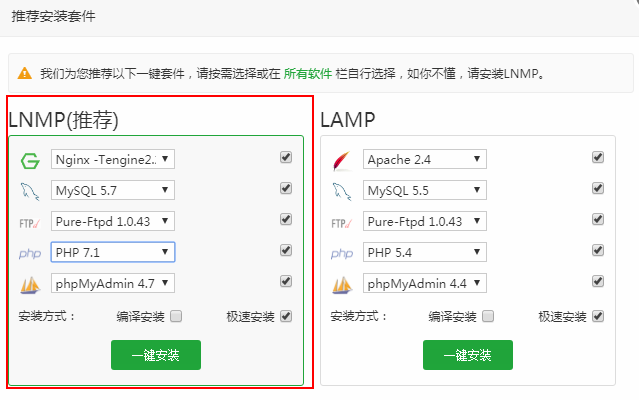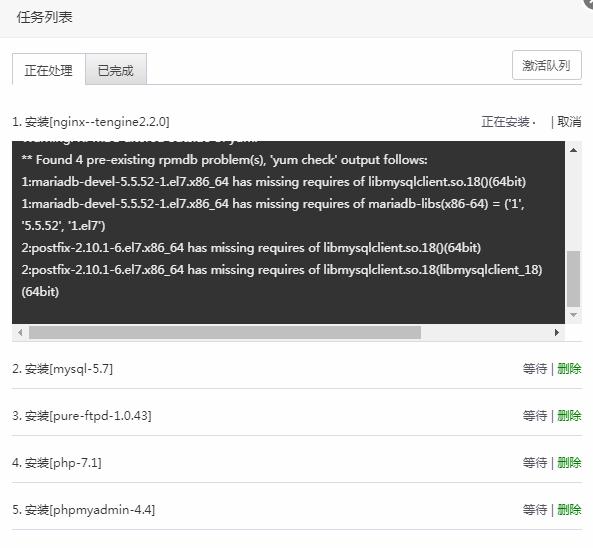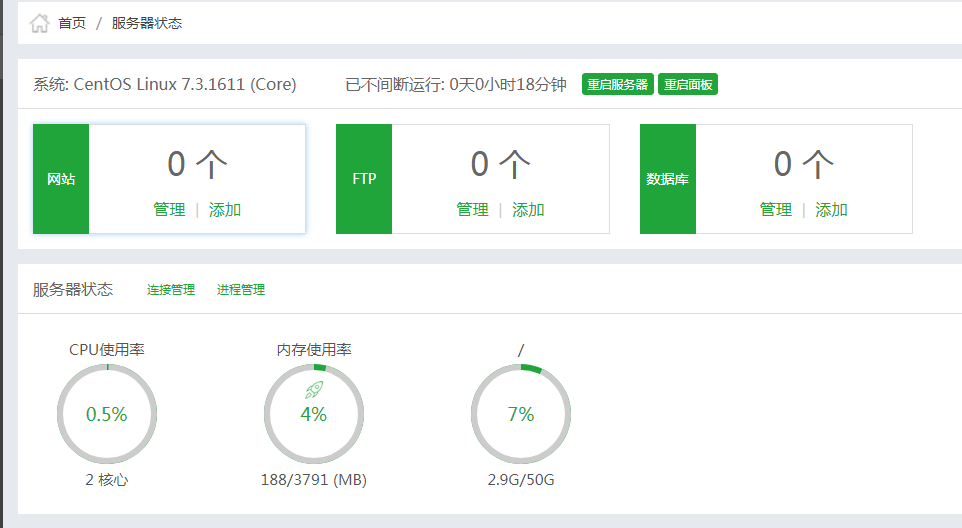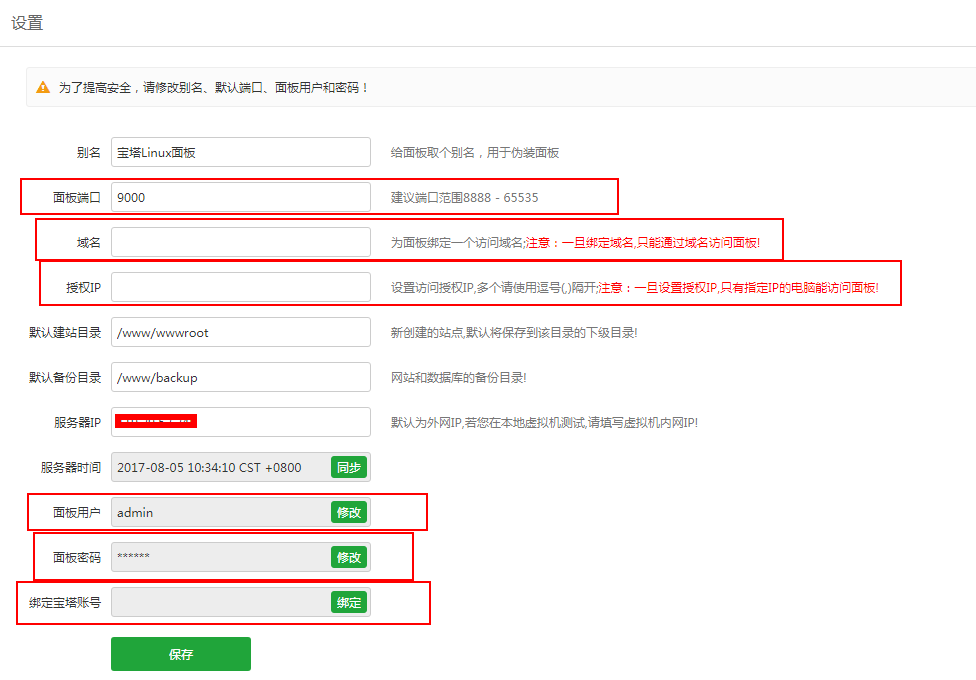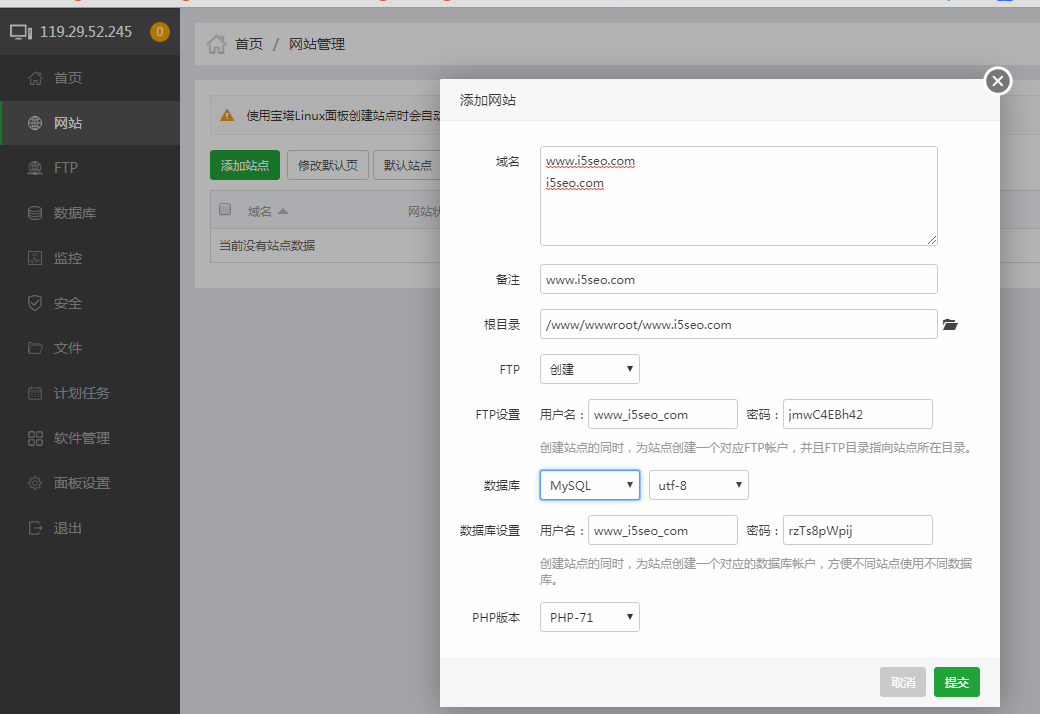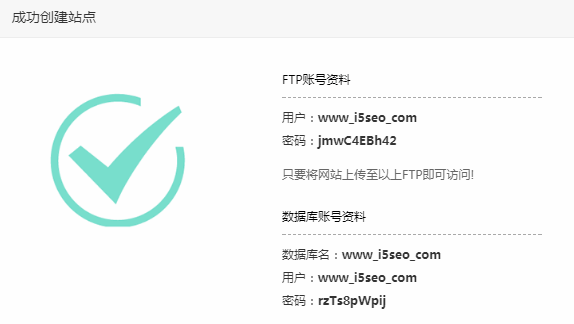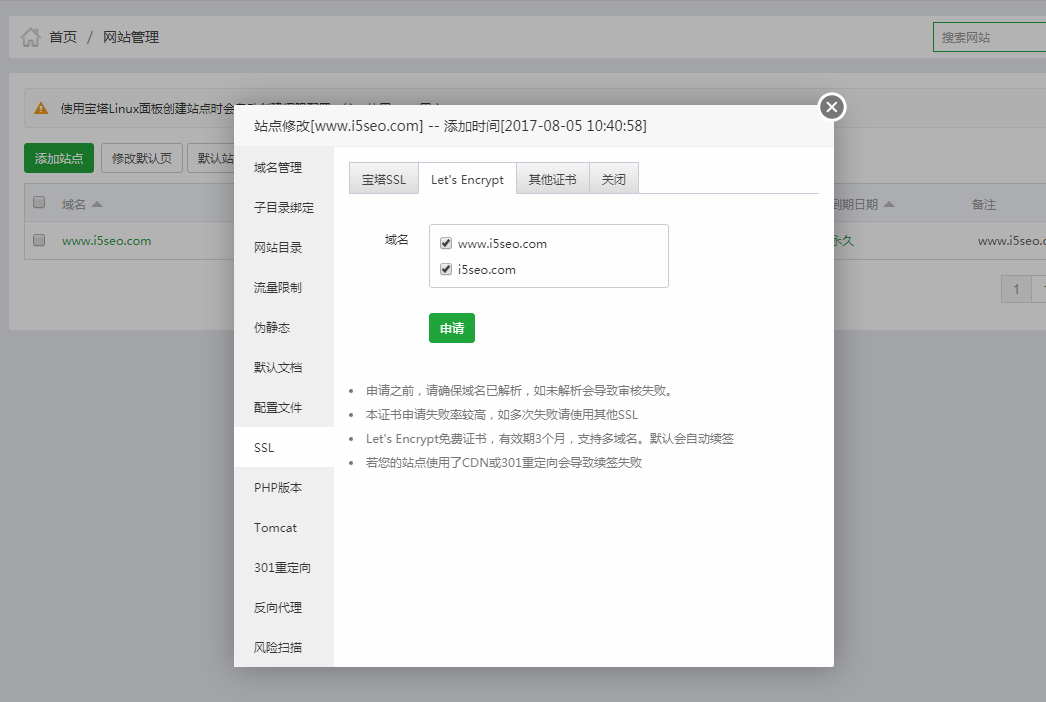目前,国内、国外提供Linux VPS主机免费面板的还是比较多的,比如我们常见的有WDCP、AMH、VPSMate、AppNode、Vestacp,我们用户根据实际的项目需要和UI体验可以选择各种面板。其中,发展比较晚的宝塔面板势头还是比较强大的,大约才一年左右时间,就受到不少网友的喜欢。
宝塔面板有提供Linux和Windows两种系统的版本,在这篇文章中还是先体验Linux版本,我们可以安装在VPS、服务器中。可以根据需要快速的配置Lnmp、Lamp网站环境,还可以不同站点选择不同的PHP版本、快速配置SSL证书、以及很多常见的网站、服务器管理监控功能。
在这篇文章中,长沙SEO霜天为初次体验宝塔面板的用户,准备在Linux云服务安装面板,看看霜天的安装过程以及遇到的配置体验,或许也会适合你!
关于VPS主机管理,我们还可以参考这几篇文章:
1、LAMP和LNMP有什么区别?你更愿意选择谁,为什么?
2、超简单搭建Linux宝塔面板安装和配置Lnmp/Lamp网站环境
3、WDCP免费VPS面板安装 – 端口、多PHP、https等Linux服务器面板
更新:
2019-02-12
忘记服务器密码:
登录SSH,输入 cd /www/server/panel && python tools.pyc panel testpasswd
紫框即你要修改的密码
红框即面板账户
如果提示多次登录失败,暂时禁止登录 请输入以下命令 清除登录限制
rm -f /www/server/panel/data/*.login
更新:
很多朋友说宝塔面板搭建WordPress的时候伪静态链接出错,这里霜天给大家教程:
伪静态链接设置教程如下链接:http://i5seo.com/wordpress-commonly-used-fixed-link-pseudo-static-format.html
第一、宝塔面板安装准备
宝塔面板官网:https://www.bt.cn/
1、建议系统选择CentOS 6.x / 7.x,兼容还是比较好的;Python版本2.6/2.7。
2、服务器内存建议512MB,最好是1GB以上。
3、在你购买的云主机控制台,找到你的主机,登录root账户。
第二、宝塔面板安装脚本
yum install -y wget && wget -O install.sh http://download.bt.cn/install/install_6.0.sh && bash install.sh
这里我们直接输入”y”回车,然后会自动安装。宝塔面板采用的是后置安装,所以我们在前置基础环境安装很快的,看到下图所示。
到这一步,我们就已经搭建好了宝塔面板,给出默认的登录URL、用户名和密码。
第三、宝塔面板配置Lnmp/Lamp
这里我们根据上面安装成功的地址登录宝塔面板后台,我们需要去设置网站环境。
是不是感觉很美?其实,宝塔这个面板还是做的非常不错的。长沙SEO霜天很喜欢。
登入宝塔面板后台之后,会看到弹出上图。我们可以根据实际的需要选择Lamp/Lnmp环境和组件支持。然后会自动去安装,等待完成即可。霜天今天搭建LNMP环境给大家看看。根据自己网站的代码选择LAMP/LNMP。详细情况可以看这篇文章:LAMP和LNMP有什么区别?你更愿意选择谁,为什么?
等宝塔程序自动安装完毕之后,我们就可以去左侧菜单创建站点、数据库等应用。
第四、宝塔面板安全设置和建站
1、设置宝塔面板安全。进入后台,设置——面板设置。
默认宝塔面板端口、用户、密码都需要修改,确保服务器的安全。
另外,还可以开启监控。后台——监控——开启监控(可以查询到网站使用情况。)
2、添加站点、数据库、FTP
设置完毕之后,我们可以正常的添加站点、数据库、FTP,这个很简单,直接设置就可以。这里就不再详细介绍,如果我们面板都不会使用,那基本没办法了。只要用过虚拟主机的,基本是会使用的。添加站点、设置网站目录、可以一并创建FTP、数据库,以及选择PHP版本。
搭建好了之后会提示:成功创建站点
3、自动安装SSL证书
这里我们需要解析到当前服务器,然后可以自动安装Let’s Encrypt证书,而且会自动续约设置。
第五、宝塔面板应用小结
1、从功能看,宝塔面板还是比较能满足大部分用户建站需要的,而且可以快速的部署安装Lamp/Lnmp。
2、使用任何面板都要注意安全设置,端口、用户、密码需要重置。
3、宝塔面板虽然是后起之秀,但是其免费,而且不断更新升级,应该还是可以使用到生产环境中的。
第六、宝塔linux面板命令大全
安装宝塔
yum install -y wget && wget -O install.sh http://download.bt.cn/install/install.sh && sh install.sh
Ubuntu/Deepin安装脚本
wget -O install.sh http://download.bt.cn/install/install-ubuntu.sh && sudo bash install.sh
Debian安装脚本
wget -O install.sh http://download.bt.cn/install/install-ubuntu.sh && bash install.sh
Fedora安装脚本
wget -O install.sh http://download.bt.cn/install/install.sh && bash install.sh
管理宝塔
/etc/init.d/bt stop
启动
/etc/init.d/bt start
重启
/etc/init.d/bt restart
卸载
/etc/init.d/bt stop && chkconfig --del bt && rm -f /etc/init.d/bt && rm -rf /www/server/panel
查看当前面板端口
cat /www/server/panel/data/port.pl
修改面板端口,如要改成8881(centos 6 系统)
echo '8881' > /www/server/panel/data/port.pl && /etc/init.d/bt restart iptables -I INPUT -p tcp -m state --state NEW -m tcp --dport 8881 -j ACCEPT service iptables save service iptables restart
修改面板端口,如要改成8881(centos 7 系统)
echo '8881' > /www/server/panel/data/port.pl && /etc/init.d/bt restart firewall-cmd --permanent --zone=public --add-port=8881/tcp firewall-cmd --reload
强制修改MySQL管理(root)密码,如要改成123456
cd /www/server/panel && python tools.pyc root 123456
修改面板密码,如要改成123456
cd /www/server/panel && python tools.pyc panel 123456
站点配置文件位置
/www/server/panel/vhost
删除域名绑定面板
rm -f /www/server/panel/data/domain.conf
清理登陆限制
rm -f /www/server/panel/data/*.login
查看面板授权IP
cat /www/server/panel/data/limitip.conf
关闭访问限制
rm -f /www/server/panel/data/limitip.conf
查看许可域名
cat /www/server/panel/data/domain.conf
关闭面板SSL
rm -f /www/server/panel/data/ssl.pl && /etc/init.d/bt restart
查看面板错误日志
cat /tmp/panelBoot
查看数据库错误日志
cat /www/server/data/*.err
站点配置文件目录(nginx)
/www/server/panel/vhost/nginx
站点配置文件目录(apache)
/www/server/panel/vhost/apache
站点默认目录
/www/wwwroot
数据库备份目录
/www/backup/database
站点备份目录
/www/backup/site
站点日志
/www/wwwlogs
Nginx服务管理
/www/server/nginx
启动
/etc/init.d/nginx start
停止
/etc/init.d/nginx stop
重启
/etc/init.d/nginx restart
启载
/etc/init.d/nginx reload
nginx配置文件
/www/server/nginx/conf/nginx.conf
Apache服务管理
/www/server/httpd
启动
/etc/init.d/httpd start
停止
/etc/init.d/httpd stop
重启
/etc/init.d/httpd restart
启载
/etc/init.d/httpd reload
apache配置文件
/www/server/apache/conf/httpd.conf
MySQL服务管理
/www/server/mysql
phpmyadmin安装目录
/www/server/phpmyadmin
数据存储目录
/www/server/data
启动
/etc/init.d/mysqld start
停止
/etc/init.d/mysqld stop
重启
/etc/init.d/mysqld restart
启载
/etc/init.d/mysqld reload
mysql配置文件
/etc/my.cnf
FTP服务管理
/www/server/pure-ftpd
启动
/etc/init.d/pure-ftpd start
停止
/etc/init.d/pure-ftpd stop
重启
/etc/init.d/pure-ftpd restart
ftp配置文件
/www/server/pure-ftpd/etc/pure-ftpd.conf
PHP服务管理
/www/server/php
启动(请根据安装PHP版本号做更改,例如:/etc/init.d/php-fpm-54 start)
/etc/init.d/php-fpm-{52|53|54|55|56|70|71} start
停止(请根据安装PHP版本号做更改,例如:/etc/init.d/php-fpm-54 stop)
/etc/init.d/php-fpm-{52|53|54|55|56|70|71} stop
重启(请根据安装PHP版本号做更改,例如:/etc/init.d/php-fpm-54 restart)
/etc/init.d/php-fpm-{52|53|54|55|56|70|71} restart
启载(请根据安装PHP版本号做更改,例如:/etc/init.d/php-fpm-54 reload)
/etc/init.d/php-fpm-{52|53|54|55|56|70|71} reload
配置文件(请根据安装PHP版本号做更改,例如:/www/server/php/52/etc/php.ini)
/www/server/php/{52|53|54|55|56|70|71}/etc/php.ini
Redis服务管理
/www/server/redis
启动
/etc/init.d/redis start
停止
/etc/init.d/redis stop
redis配置文件
/www/server/redis/redis.conf
Memcached服务管理
/usr/local/memcached
启动
/etc/init.d/memcached start
停止
/etc/init.d/memcached stop
重启
/etc/init.d/memcached restart
启载
/etc/init.d/memcached reload